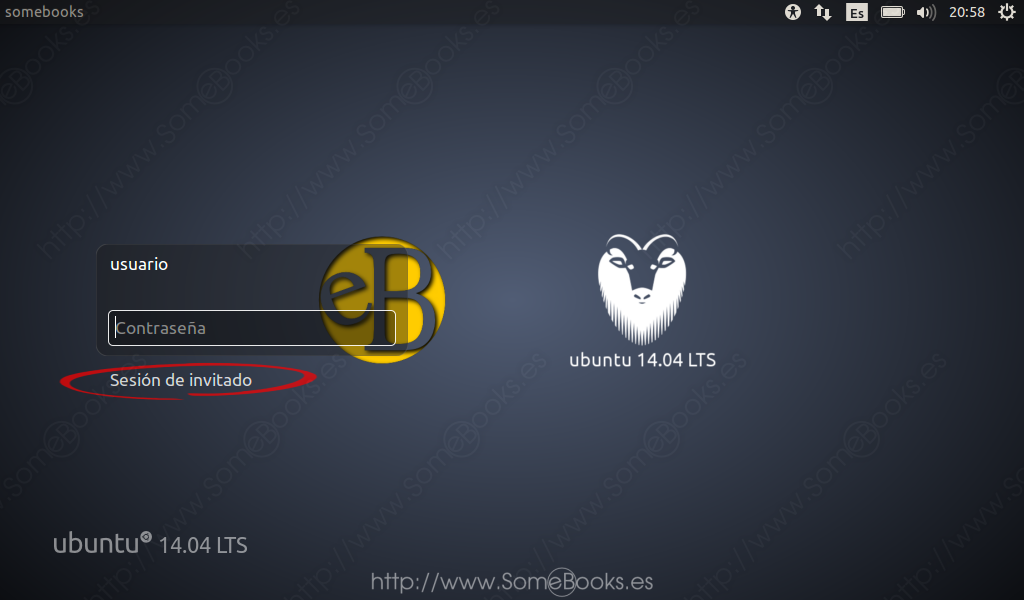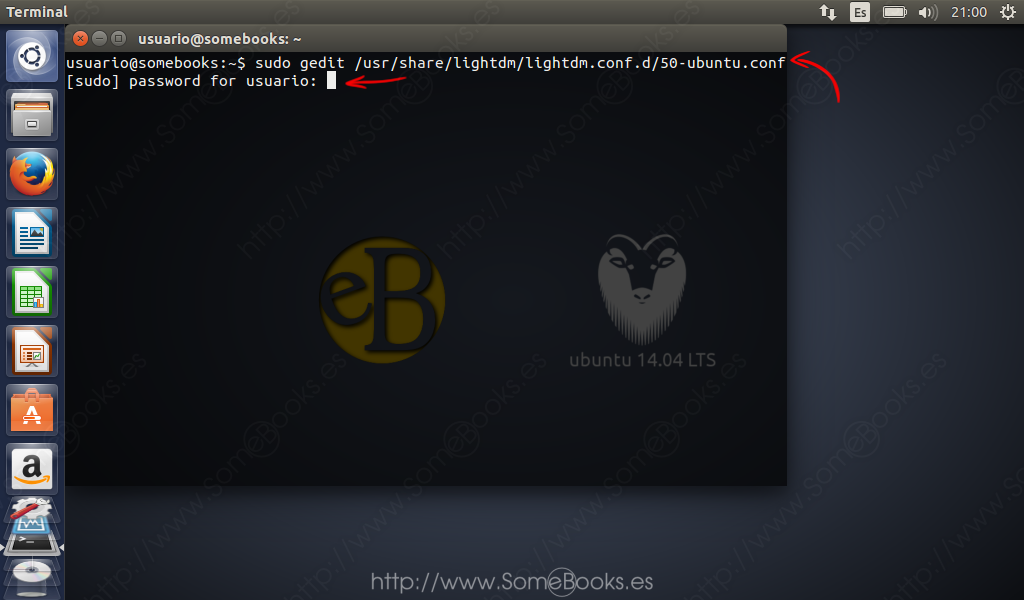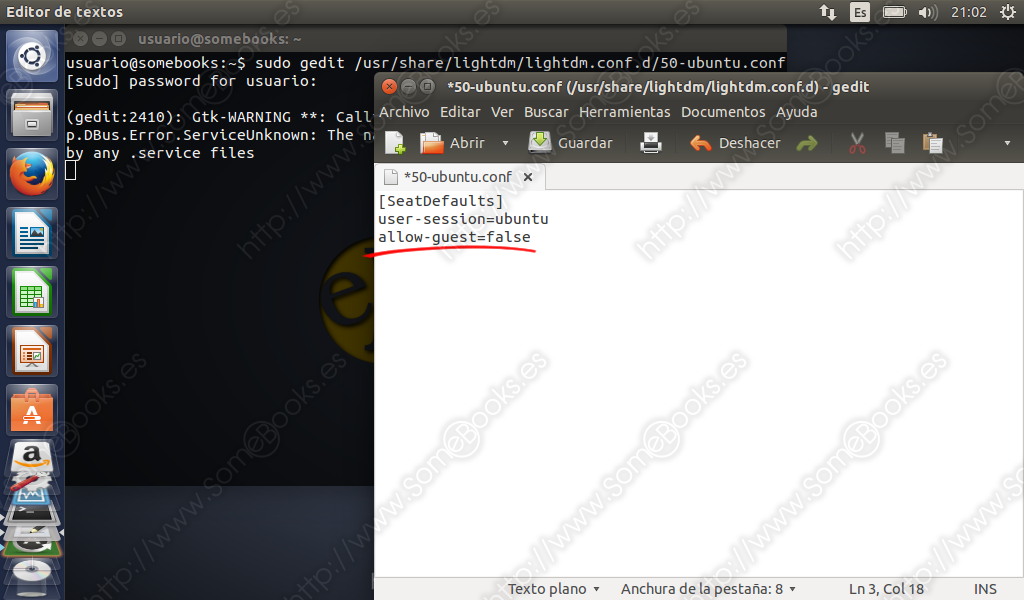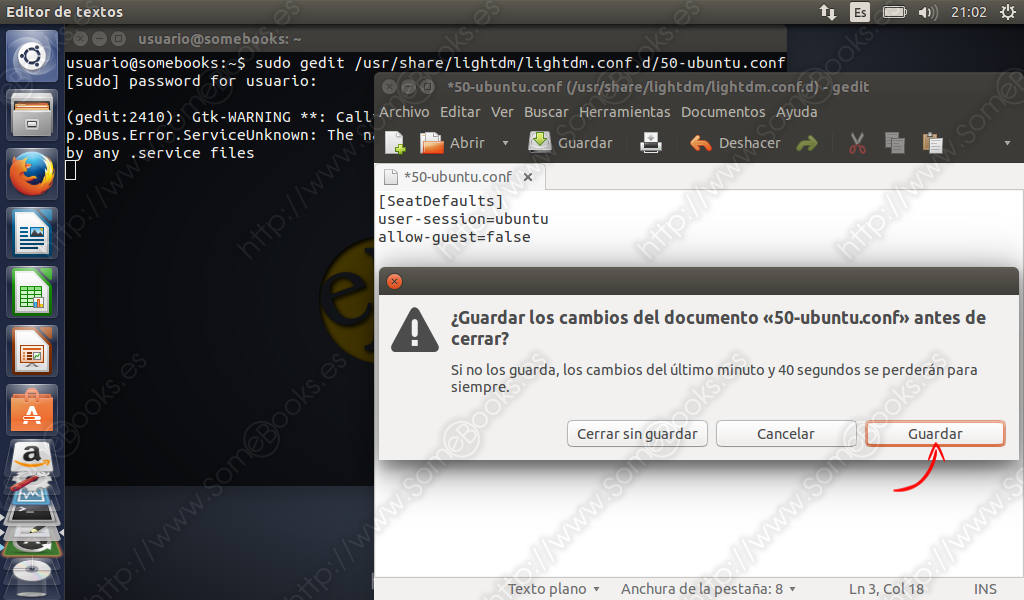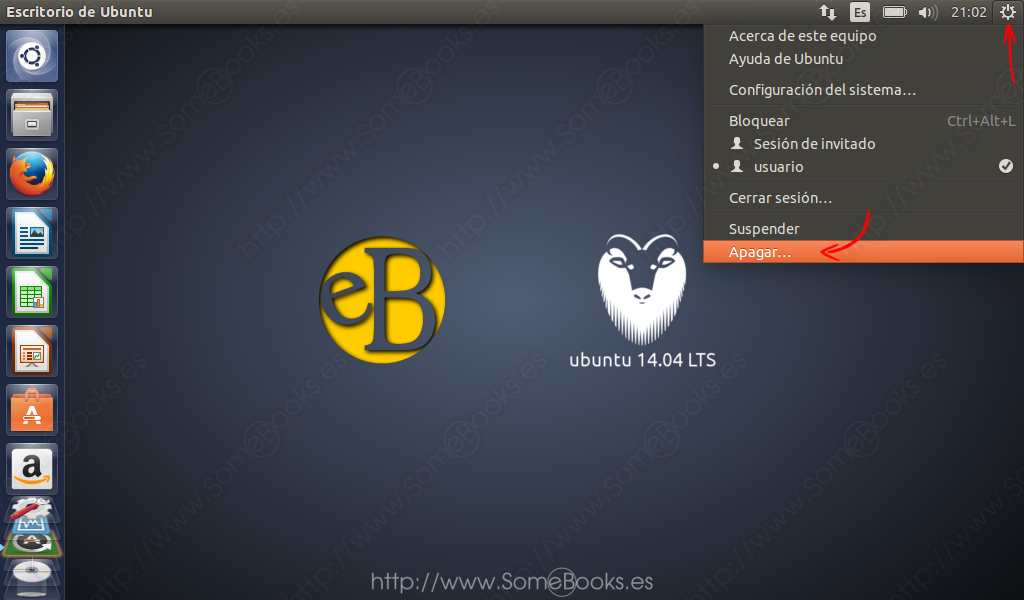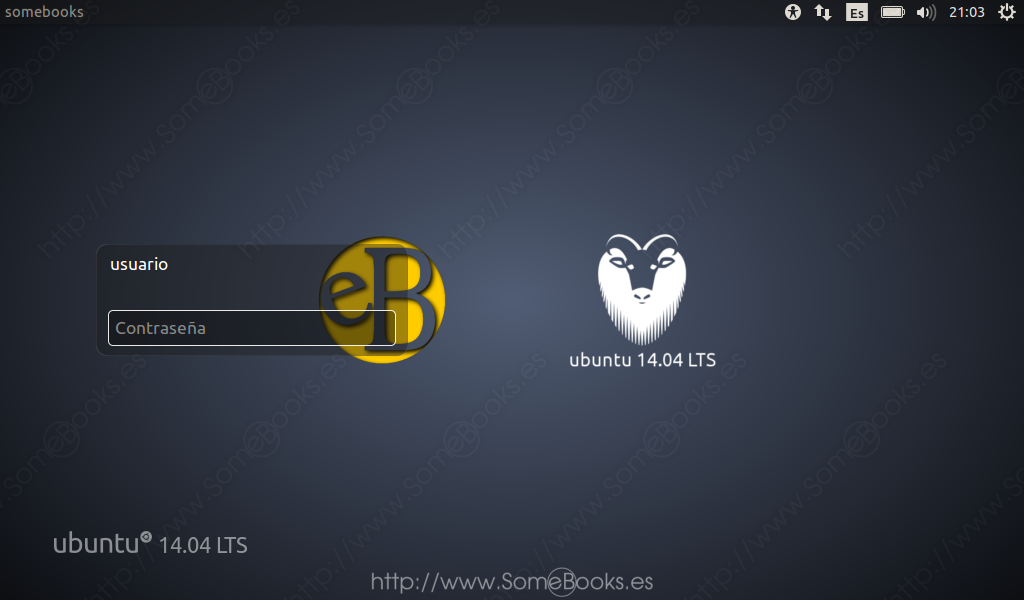Eliminar la cuenta de invitado en la pantalla de autenticación de Ubuntu 14.04 LTS
En Ubuntu 14.04 LTS (bueno, también en todas las versiones anteriores), tenemos una cuenta especial, llamada Sesión de invitado, que permite iniciar sesión en el sistema sin disponer de una contraseña. Aunque en algunos casos puede resultar una ventana, porque podemos prestar nuestro ordenador a alguien, para realizar alguna tarea básica, sin que conozca nuestras credenciales, en algunos casos puede resultar una vulnerabilidad o, como mínimo, una característica inútil, si no la usas nunca.
Recuerda que puedes abrir rápidamente una ventana de terminal usando la combinación de teclas Alt + Ctrl + T.
En cualquier caso, resulta muy sencillo deshabilitarla, de modo que no se ofrezca esta posibilidad. Para lograrlo, basta con seguir estos sencillos pasos:
Para comenzar, editamos el archivo de configuración de LightDM, que es el programa que gestiona el inicio de sesiones que utiliza Ubuntu. En definitiva, algo tan sencillo como copiar la siguiente orden en una ventana de Terminal.
sudo gedit /usr/share/lightdm/lightdm.conf.d/50-ubuntu.conf
Usamos sudo porque debemos tener permisos de administración para cambiar el archivo.
Cuando se abra la ventana de gEdit, añadiremos una línea al final con el siguiente contenido:
allow-guest=false
Para comprobar que todo funciona, sólo hay que reiniciar el equipo.
Cuando vuelvas a ver la pantalla de LightDM ya habrá desaparecido Sesión de invitado.
One more thing…
Si te ha resultado interesante este artículo, quizás también pueda interesarte cómo Quitar los puntos de la pantalla de autenticación de Ubuntu 14.04 LTS.